-
Innlegg
442 -
Ble med
-
Besøkte siden sist
-
Dager vunnet
17
Innholdstype
Profiler
Forum
Blogger
Nedlastninger
Artikler
Regler
Hendelser
Galleri
Store
Alt skrevet av Merko
-
Er det disse? http://www.elkjop.no/product/hjem-og-husholdning/belysning/HUEAMBE27/philips-hue-lyspare-hueambe27 Kan sjekke muligheten for en grei pakkedeal om du skal ha mange Jeg skal iallefall bestille inn en del selv til meg selv. Litt usikker om jeg behøver den typen eller om jeg skal gå får den billige varianten.
-
På de fleste stedene i huset, så trenger du ikke den mest fancy HUE pæren. Jeg har et par Philips HUE som har alle farger, men på de fleste steder bruker jeg de andre Philips pærene til 169kr i butikk. De kan jo også dimmes, Da blir det ikke så kostbart. Mtp strømforbruket + levetiden så er det en grei invistering tror jeg. Hvor ofte vil du ha stua\kjøkkenet helt rødt eller grønt?
-
Hm. Er det noen som får resizet http://www.thingiverse.com/thing:872137 til 22mm, 24mm og 26mm? Er ikke noe flink i 3D programmer
-
Kan også bruke "AutoNotification" så lage "kule" notifications med bilder ol. veldig kjekt men beklager ble litt off-topic.
-
Ser ikke ut som jeg fikk svart deg på denne. Installer pluginen "AutoRemote" til Tasker. Åpne denne, så vil du få en QR kode samt en "http://goo.gl"-adresse. Denne må du ikke gi til noen andre. Når du går inn på den google adressen fra feks PCen, så kommer du til en slik side: http://autoremotejoaomgcd.appspot.com/?key=null Derfra kan du sende tekst til telefonen din, så kan tasker gjøre X oppgave bassert på hva du skriver inn. På høyresiden så får du opp en URL du kan bruke i feks Domoticz \ HomeSeer ol, som gjør at du sender melding direkte uten at du må skrive inn manuelt på den nettsiden: eks: https://autoremotejoaomgcd.appspot.com/sendmessage?key=null&message=Dette er en test! Når det er gjort lager du en ny Profile > Event > Plugin > AutoRemote > AutoRemote > >> Configuration > Message Filter > "test". Så går du tilbake 2 ganger, slik at du kan binde den til en task. Når du da skriver "test" fra nettsiden, så skal den starte den tasken. Om det var dårlig forklart så kan jeg lage en kjapp videosnutt imorgen ble litt sent her nå. Men det fungerer veldig bra Du kan også fjernstyre andre mobiler\nettbrett fra en annen mobil ol med samme\tilsvarende metode.
-
Jepp. Spesielt når den støtter linux / Android og Windows 10 64bit.
-
Aner ikke. Skulle egentlig bruke den som hjerne til dashcam i bilen, men mulig jeg utsetter det prosjektet noe. NOE må jeg vel få gjort med den Men ellers så er det 5v input på den
-
Bare et kickstarter prosjekt jeg støtta fo en tid tilbake. Husker jeg speccsa riktig er det Quad 1.8Ghz CPU, 2GB minne og 16GB intern minne.
-
Har ikke noe særlig erfaring med Wireshark selv, men om du har en android tlf liggende i roteskuffen, så mener jeg på det er en del apper på Playstore som gjør det du ønsker. Da kan du evt installere appen på telefonen (om de har android versjon), så bruke en annen app som logger trafikken til den ene appen. https://play.google.com/store/apps/details?id=app.greyshirts.sslcapture&hl=no Usikker på om den gjør det du ønsker.
- 16 svar
-
- 1
-

-
Ligner på RPI ja, men er en fullverdig Windowsboks. Takk for svar. Skal sjekke ut
-
Mastiff er det disse? http://www.thingiverse.com/thing:872137 Isåfall kan jeg printe & sende til Torsdag eller når det nærmer seg helg (rommet den står på er utilgjengelig for øyeblikket :P) De klossene m.nu sendte med motorene var iallefall 3D-printet. Vet ikke om de jeg linker til passer, men de ser jo identiske ut som de jeg fikk med hvertfall Edit: Som de skriver på siden " Don't use duct tape in moving parts anymore, it's 21st century already "
-
Gidder ikke starte ny tråd, så spør kjapt i denne.. har en liten Windows maskin liggende her.. hvilket strømadapter trenger jeg til noe slikt? Den har en sånn "standard" strøm plugg. Får jeg tak i noe sånt fra den til feks USB? Noen i Norge som selger slikt? Er jo haugevis på ebay, men vil jo gjerne ha det igår.
-

[Guide] - [Android] - [Tasker] Kontrollere brytere fra startskjerm
Merko svarte på Merko sitt emne i Automasjonskaféen
Jepp. Skal se om jeg får laget en liten guide om det til uka eller til helgen! -
hm vurderer en slik ID lock sak selv
-
Hmm. Jeg synes det var åpenbart at det skulle være en 500GB om det var slik det var formulert.. men nå har jeg jo hatt interesse + kjøpt en del SSDer opp igjennom, så kjenner de fleste serier, så kan fort skjønne at det er litt misvisende ja
-
En god del her: http://fontawesome.io/icons/ Brukes i all hovedsak på websider ol, men du kan laste ned fonten og legge de inn i eks Photoshop. Ingen anelse om du kan legge sånt inn i HomeSeer designeren, men regner med det.
-
Hvilken vannsensor bruker du? Er i planleggingsfasen om å lage ei vannskål til kattene mine, da de drikker voldsomt med vann. Vil jeg kunne plassere vannsensoren et stykke ned i skåla, så når den ikke lenger registrere vann, så gjøre X event? Planen er at jeg skal ha en større beholder med vann over\vedsidenav som fyller opp skålen igjen når der minker på vann. Må tegne litt i 3D så se hvordan det kan bli seende ut.
-

[Guide] - [Android] - [Tasker] Kontrollere brytere fra startskjerm
Merko publiserte et emne i Automasjonskaféen
Tenkte jeg skulle dele min erfaring med Tasker, slik at man kan kontrollere enheter i HomeSeer, Domotics, OpenHAB eller lignende. Da jeg kun har erfaring med Homeseer, så vil eksemplene bli mot det systemet, men gjerne del "prefix" for de andre systemene, så kan jeg legge de med i tråden her. Denne Guiden vil kun fungere med Android telefon\nettbrett. Du trenger følgende. Android telefon \ nettbrett. Appen Tasker Det vi skal lage i denne guiden er, knapper på startskjermen hvor man kan kontrollere av\på brytere, slik som illustrert på bildet under. Etter at du har lastet ned og installert Tasker, åpner du appen. Om du ikke har gjort noen prosjekter tidligere i Tasker, så vil du få en lignende skjer som dette etter oppstart. Vil anbefale at du først som sist, deaktiverer "Beginner Mode", fra instillinger (Se videoanimasjon under) Når du har fått god kontroll på Tasker, så vil du garantert lage mange forskjellige prosjekter. Ikke bare mot hjemmeautomasjon, men også andre ting som du kommer på med tiden.. Derfor vil jeg anbefale at du oppretter et nytt prosjekt i tasker, slik at du har kontroll på 'Taskene'. Steg 1 Før vi begynner, så oppretter vi et nytt prosjekt med navnet "Hjemmeautomasjon". Spiller ingen rolle hva du navngir denne, om så det er "HomeSeer", "OpenHAB" eller lignende. Det er bare for at du selv skal ha kontroll på dette. I dette eksemplet bruker jeg "Hjemmeautomasjon" som prosjekt-navn. Hold nede på i et par sekunder. Du vil da få opp en ny meny, hvor du kan trykke "Add" for å opprette nytt prosjekt. Velg et navn og bekreft. Steg 2 Når dette er gjort, så kan man gå igang med å opprette en 'Task'. Dette er noe som skjer når vi trykker på knappen på startskjermen. Gå over til "Tasker" fanen øverst. Trykk på + ikonet nede til høyre Navngi Tasken med feks "Lys Stue" (eller Gang, Kjøkken ol). Dette er navnet som vil havne under knappen på startskjermen, Bekreft. Når dette er gjort vil du få opp en tom skjerm, hvor du kan legge inn forskjellige oppgaver som skal kjøres. Steg 3 Nå som vi har navngitt Tasken, så kan vi legge til en 'Action' eller handling som utføres når knappen på startskjermen trykkes. Trykk på + ikonet nede i midten av skjermen Velg 'Net' som er helt i midten. Deretter velg 'HTTP GET' Du vil da få opp et nytt skjermbilde hvor vi må fylle ut litt informasjon til HomeSeer serveren. I det øverste feltet må du skrive inn IP'en til din HomeSeer I mitt tilfelle så er IP'en: 10.0.0.111, denne er jo selvfølgelig forskjellig hos de fleste, så her må du skrive inn din Homeseer IP. Kjører du på Port 80 (som er standard), så skriverdu kun IP uten port. Bruker du en egen port til Homeseer legger du den til etter IPen. eks: 10.0.0.111:8082 Under "Path", så må man skrive inn JSON-stien til Homeseer, slik at når man besøker den adressen så vil den enten skru lampen av eller på. I dette tilfellet blir det: JSON?request=ControlDeviceByLabel&ref=82&label=On "ref=82" tilsvarer enhet (device) nr 82 i oppsettet. For meg er denne spesifikke lampen nr 82. hos deg kan det gjerne være 10 eller 150. Du finner denne ID'en ved når du går inn på homeseer, velger den av\på bryteren du vil kontrollere Trykker man på navnet på bryteren "Switch Stue/Vindu" (for meg), så vil man se sin egen "ref=ID" i addresselinjen øverst i nettleseren. eks Mens "label=On", vil bety at den skrur på bryteren på den aktuelle enheten. Denne endres til "Off" dersom du skal skru av bryteren igjen. Har du en DimmerSwitch hvor du kan justere lysstyrken, slik som dette: så bruker du følgende Path istedenfor. JSON?request=ControlDeviceByValue&ref=82&value=50 for 50%, eller 100, 25, 0. osv. Dette kommer jeg tilbake til en senere i en annen guide, for hvordan man enkelt kan lage en dimmer switch på hjemskjermen! I dette eksemplet forsetter vi med: JSON?request=ControlDeviceByLabel&ref=82&label=On som path. Når du har fylt ut din IP adresse og ditt eget "ref" nummer, så vil du få noe lignende dette: Trykk deretter "tilbake"-knappen på telefonen. Ikke trykk på som er øverst i menyen, da vil den tro at du vil endre handling og informasjonen du har skrevet inn går tapt. Når du har gått tilbake, så vil du se at du har lagt til én handling, som gir et signal til Homeseer serveren om at den skal skru på lyset. Du kan nå gå inn på Homeseer og skru av bryteren. Når det er gjort trykker du på -knappen i Tasker, så skal lyset\bryteren i teorien gå på. Går lyset på, så fortsetter du videre! Skjer det ingenting så må du gå igjennom koden så se at du har skrevet det inn korrekt. Problemer, så spør du i tråden her Steg 4 Nå som vi har lagd en handling som slår på lyset, så må vi lage det slik at om man trykker knappen igjen så vil knappen skru seg av. For å gjøre dette så må man opprette en "If"-statement, slik at "Om lyset er av, skru det på, ellers skru det av". Når du er inne på tasken "Lys Stue" (eller hva du har navngitt den), så trykker du på + nede, slik man kan legge til en ny handling i tasken. Trykk på + Deretter "Task" Så "If" Du får da opp et nytt vindu hvor du kan lage en variabel. I det første feltet kan du skrive inn %LysStue Man bør alltid starte med stor forbokstav på variablene. Man får da tilgang på de fra andre "Tasker"(oppgaver), noe som er nyttig på langt sikt. I felt nummer 2 skriver du "Off" Når det er gjort vil man oppdage at "IF"-en er under spørringen til HomeSeer. Denne må vi flytte opp et hakk, sli kat den sjekker om lyset er "Off" først. Om man tar tak i høyre delen av linjen på "If", så kan man "dra" den oppover med fingeren (eller nedover), slik at man kan endre rekkefølgen. Nå som vi har fått litt orden i sysakene, så legger vi til at den endrer variablen %LysStue til "On" etter at Tasken har sendt en kommand til homeseer om at den skal skru den på. For å gjøre dette: Trykk + nede i midten for å opprette ny handling Trykk videre på Variables Deretter Variable Set Skriv inn %LysStue i første feltet og "On" i feltet under. Man kan også trykke på merkelappen til høyre, så få opp variablene i en liste, noe som går litt fortere når det på sikt blir en del variabler man vil ha med. Se animasonsklippet under. Når dette er gjort legger man inn en "Else"-statement. Trykk + Deretter Task så Else Så bruker du tilbake-knappen på telefonen. Du vil da se at den har lagt på en "Else" i slutten. Så det tasken nå vil gjøre er å sjekke om variablen "LysStue" er Off, om den er det så skrur den på lyset. viss ikke så gjør den noe annet. I vårt eksempel skal den skru lyset av. Nå må vi kopiere "HTTP GET"-handlingen, slik at vi slipper og fylle ut all informasjonen på nytt. Hold nede fingeren på "HTTP GET" i et par sekunder. Deretter trykker du som kopierer handlingen. Hold ned på "HTTP GET" igjen, så trykk på den vil da lime inn handlingen igjen. Da vi har 2 like handlinger, så må vi flytte ned den ene, slik at den er plassert under "Else". Da de på nåværende tidspunkt er identiske, så spiller det ingen rolle hvilken av dem vi flytter ned. Når dette er gjort går du inn på den nederste "HTTP GET" handlingen og endrer Path'en slik at den slutter på "Off". JSON?request=ControlDeviceByLabel&ref=82&label=Off Gå så tilbake og legg til en "Variable Set", hvor du endrer %LysStue til "Off". Deretter kan du legge til en "End If" som er plassert samme sted som du fant "If" og "Else" Nå som vi har kommet så langt, så kan du igjen forsøke og trykke på -knappen. Trykk gjerne et par ganger (vent litt mellom hver gang), så ser du om lyset går på eller av. Steg 6 Nå som dette er gjort må vi finne et ikon som passer til handlingen. For å gjøre dette trykker man på deretter "Built-in icon" Scroll deg nedover, så finner du noe som passer Nå er handlingen ferdig. Nå må vi bare få den over på startskjermen. Gå til startskjermen på telefonen, legg deretter til en "Widget". Prosedyren for dette er litt forskjellig fra telefon til telefon. Viola! Har du spørsmål, eller problemer eller andre inputs, så kommenter gjerne! Dette er forøvrig min første "Guide" så man kan desverre ikke forvente for mye. På sikt regner meg jeg med at jeg lager guider på hvordan man lager slider på hjemskjermen slik at man kan regulere lysstyrken, eller nivået på rullergardiner ol. Evt 'hurtigtast' på låseskjermen til ting om man befinner seg hjemme i huset, dersom dette er av interesse. -
DHL er billigere. spesielt fra utlandet. er somregel $15-30 i frakt. mtp frakttiden så er det en superdeal.
-
DHL er kjappe ja. Bestilte noe greier fra aliexpress til $40 (kina), fikk det motatt av DHL på under 24 timer, gratis frakt også. Eller når jeg kjøpte kamera til bilen fra sør korea, så tok det rett i overkant av 24 timer. imponerende. Her går det gjerne en dag eller 2 før pakken flytter seg fra postkontoret ned til terminalen som er et lite steinkast unna
-
Hente informasjon fra dimmerne? Dimmerne har vel ingen verdier lagret i seg? Sender ikke den bare signal til lampen/bridge om at den skal gå ned til X% eller tilsvarende? Må vel isåfall lese av verdiene fra lampe(?) Men ja, script som sjekker noe hvert 0.1s synes jeg virker som en dårlig løsning men men. takk for svar. får stå over, så heller kjøpe en ordentlig z-wave fjk om jeg trenger det.
- 13 svar
-
- hue
- dim switch
-
(og 1 andre)
Merket med:
-
Iflg Homeseer er den 100%. Datoen til høyre er når den sist fikk informasjon fra magnetsensoren. Off-closed- No motion betyr at døren er lukket. der ser man når jeg kom hjem fra jobb.